Trong quá trình làm việc trên Excel, sẽ không ít lần bạn có nhu cầu chuyển đổi dữ liệu theo cột thành hàng và ngược lại. Để giúp bạn thực hiện nhanh chóng thao tác này, hãy cùng chúng tôi tìm hiểu cách chuyển hàng thành cột trong Excel ở bài viết bên dưới nhé! Ví dụ sau, dữ liệu của bạn sẽ như bên dưới: 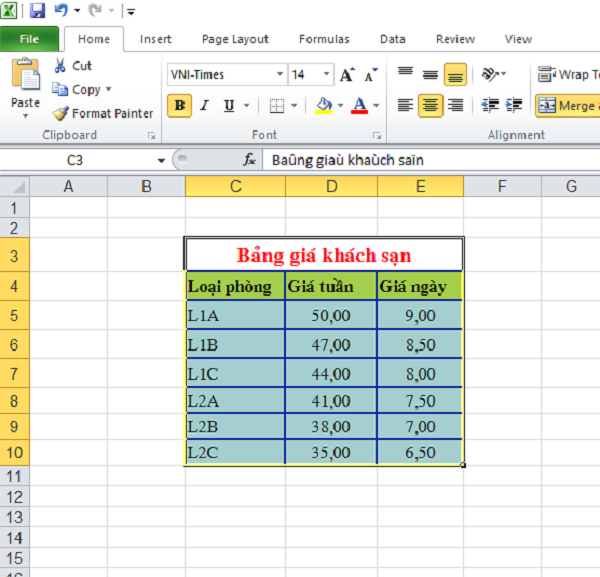 Bạn đang muốn chuyển dữ liệu theo hàng, bạn thực hiện chọn phạm vi dữ liệu đang cần sắp xếp lại sau đó nhấn Ctrl+C. Tại vị trí mà bạn muốn Paste dữ liệu, tiến hành nhấp chuột phải rồi chọn công cụ hoán đổi để có hình ảnh dạng này:
Bạn đang muốn chuyển dữ liệu theo hàng, bạn thực hiện chọn phạm vi dữ liệu đang cần sắp xếp lại sau đó nhấn Ctrl+C. Tại vị trí mà bạn muốn Paste dữ liệu, tiến hành nhấp chuột phải rồi chọn công cụ hoán đổi để có hình ảnh dạng này:  .
. 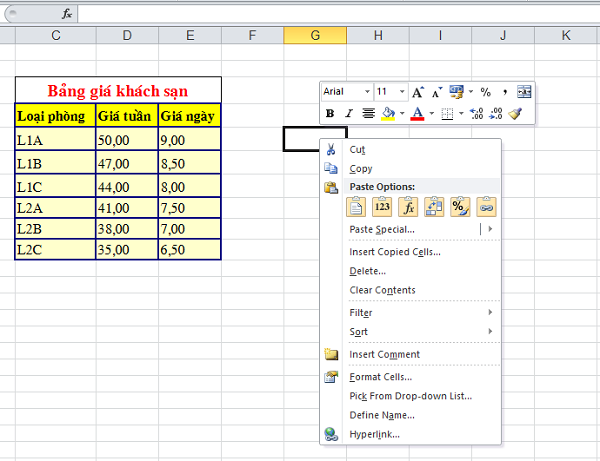 Và kết quả đạt được sẽ như sau:
Và kết quả đạt được sẽ như sau: 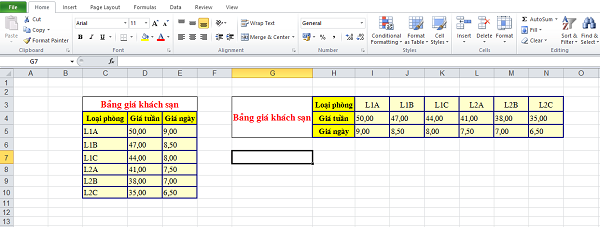 Vậy là hoàn thành rồi đấy! Tương tự như vậy, nếu bạn muốn chuyển đổi ngược lại thì vẫn có thể áp dụng như cách trên nhé! Tham khảo thêm:
Vậy là hoàn thành rồi đấy! Tương tự như vậy, nếu bạn muốn chuyển đổi ngược lại thì vẫn có thể áp dụng như cách trên nhé! Tham khảo thêm:
